在Excel中制作下拉列表的方法之用窗体控件
来源:网络收集 点击: 时间:2024-08-09【导读】:
相信很多朋友都有在使用Excel,那么大家在使用Excel下拉菜单时,经常会遇到在Excel中下拉列表用窗体控件不知怎么做?关于这个问题,小编就和大家分享一下我的经验,希望能够帮助到大家,操作不受Excel版本限制。工具/原料more软件:Excel版本:2016系统:windows7方法/步骤1/7分步阅读 2/7
2/7 3/7
3/7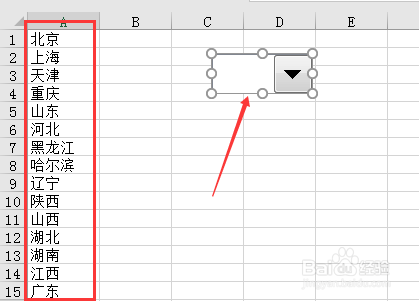 4/7
4/7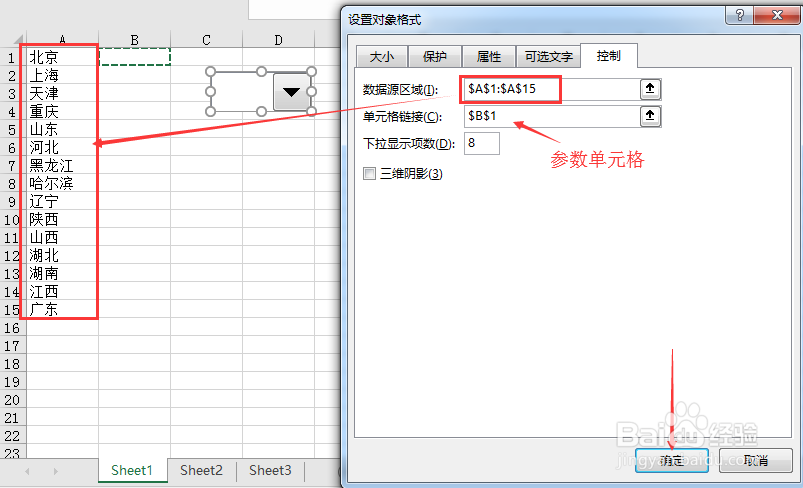 5/7
5/7 6/7
6/7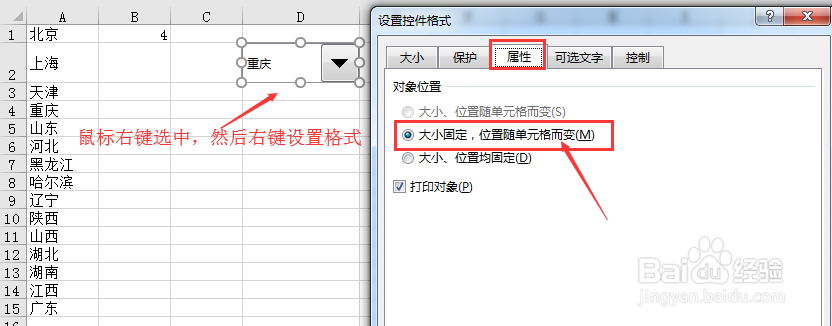 7/7
7/7
加载开发工具,【文件】-【选项】-【自定义功能区】-【√开发工具】选择如图所示,如果工具栏有此项则无需操作。
 2/7
2/7使用【开发工具】-【插入】-表单控件部分的【组合框】
 3/7
3/7在表格中任意部分划出大小,后续可修改,然后记录下需要列出下拉内容,已有请忽略。
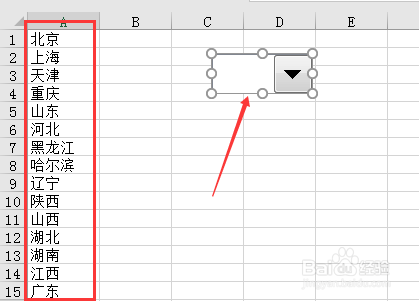 4/7
4/7设置控件格式,选中控件,点击鼠标右键-【设置控件格式】,如图所示设置,选择对应下拉区域、参数单元格:
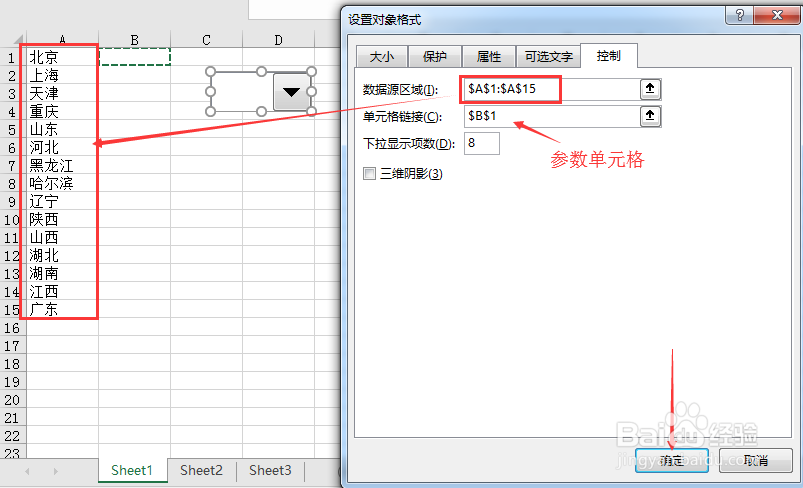 5/7
5/7查看基本结果,如图所示:
 6/7
6/7调整控件大小格式。鼠标右键-【设置控件格式】-【属性】中进行设置如图所示:
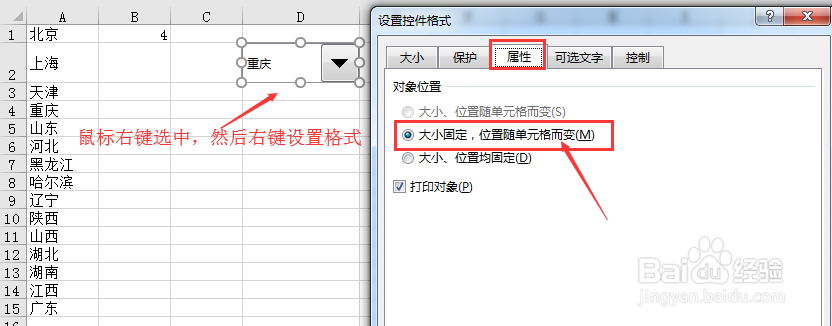 7/7
7/7总结:
1.确定开发工具是否可见可用,并进行相关设置;
2.开发工具中插入组合框;
3.设置组合框下拉列表内容;
4.得出基本结果;
4.根据需要设置组合框属性格式;
注意事项Tips1:wps设置组合框的开发工具位置有差异.
Tips2:下拉框使用公式可设置二级下拉菜单.
EXCEL制作下拉列表窗体控件版权声明:
1、本文系转载,版权归原作者所有,旨在传递信息,不代表看本站的观点和立场。
2、本站仅提供信息发布平台,不承担相关法律责任。
3、若侵犯您的版权或隐私,请联系本站管理员删除。
4、文章链接:http://www.1haoku.cn/art_1093646.html
上一篇:我手机和蓝牙耳机为啥一起响?
下一篇:如何注册百度网盘账号?
 订阅
订阅